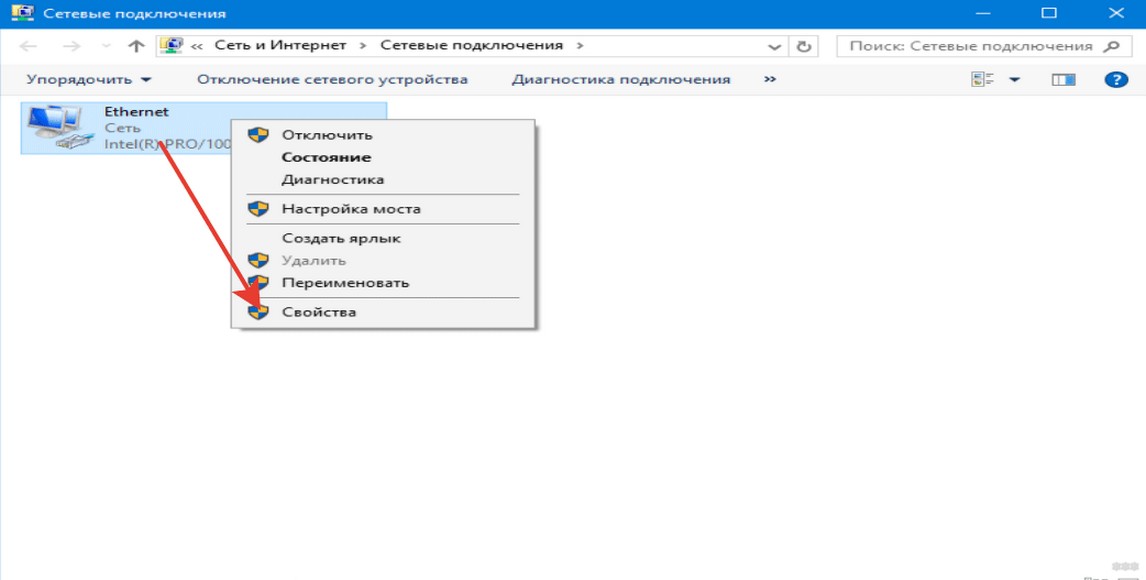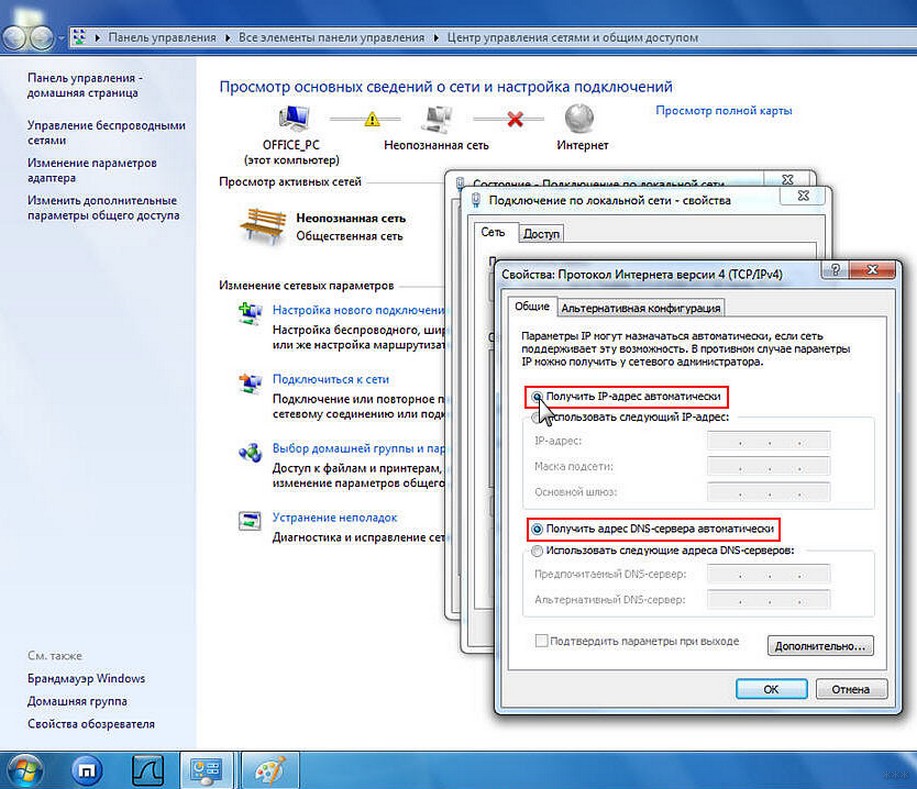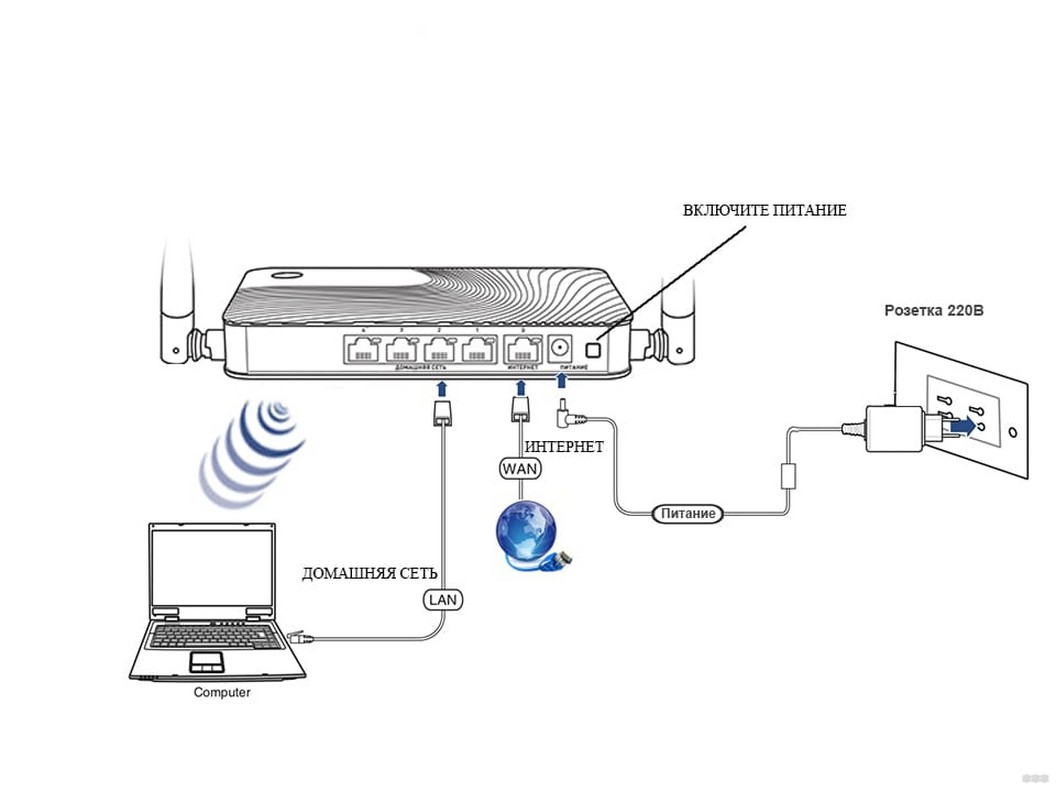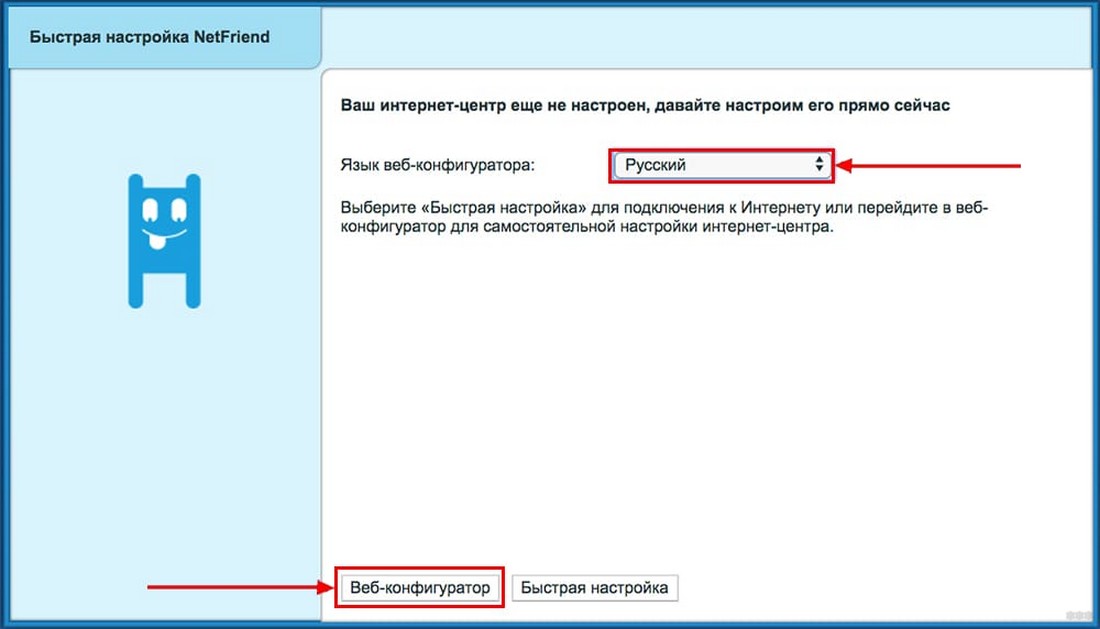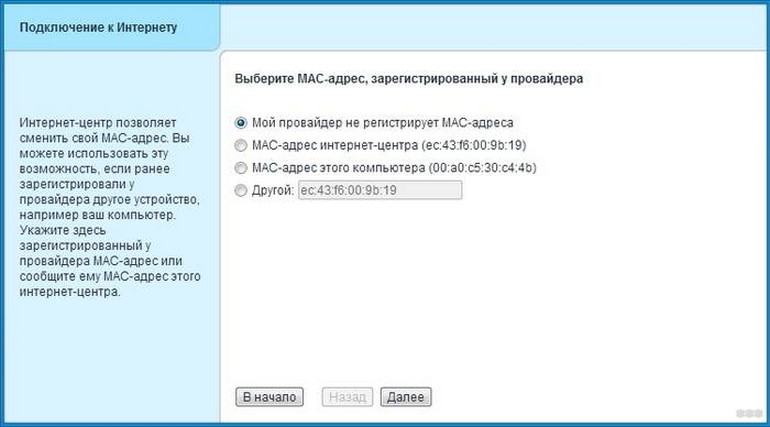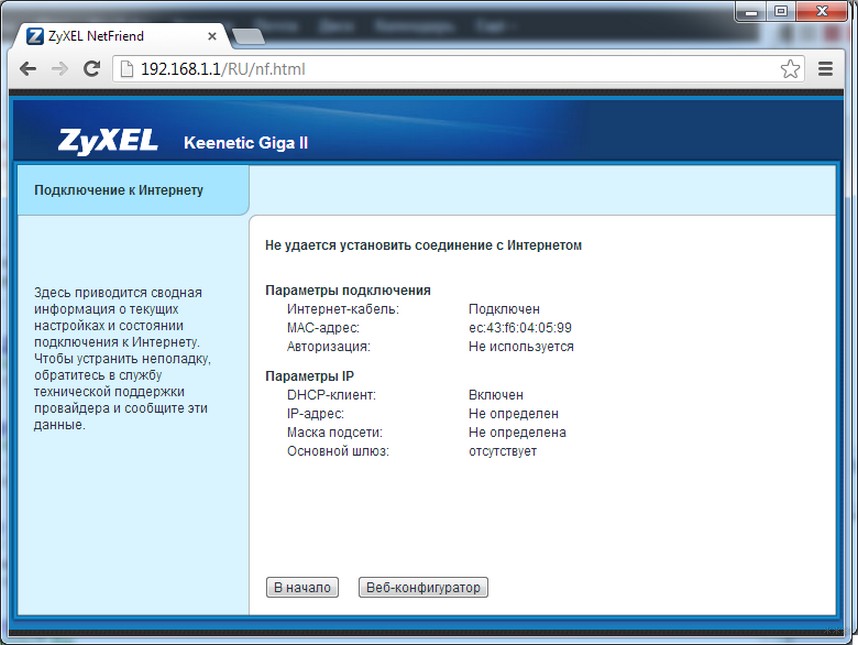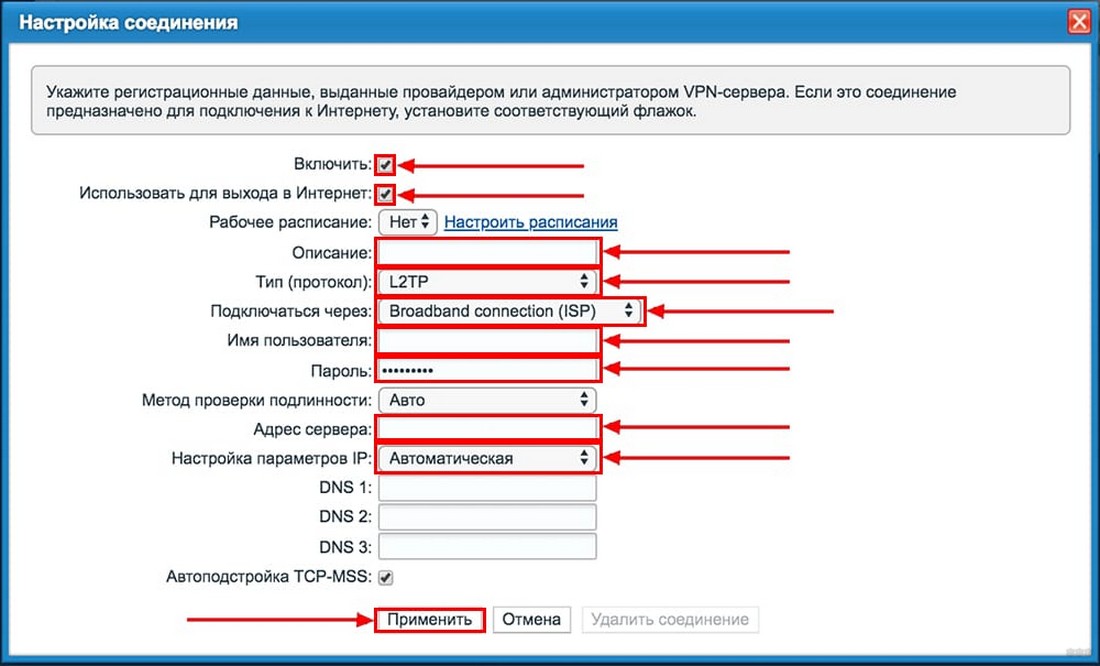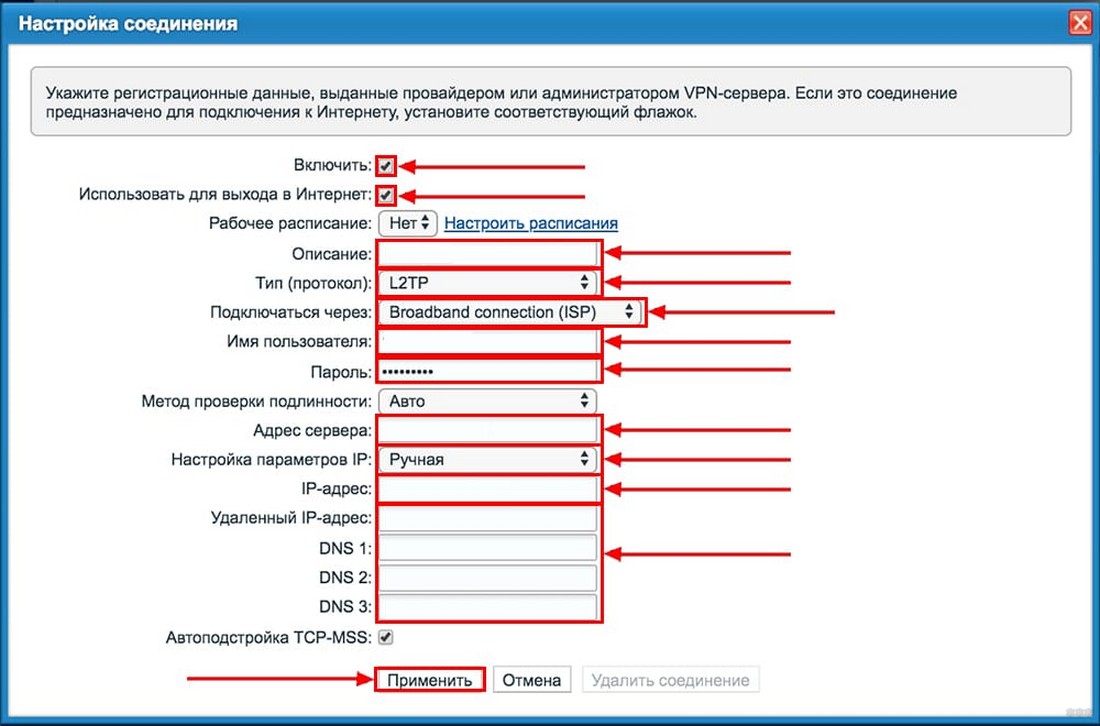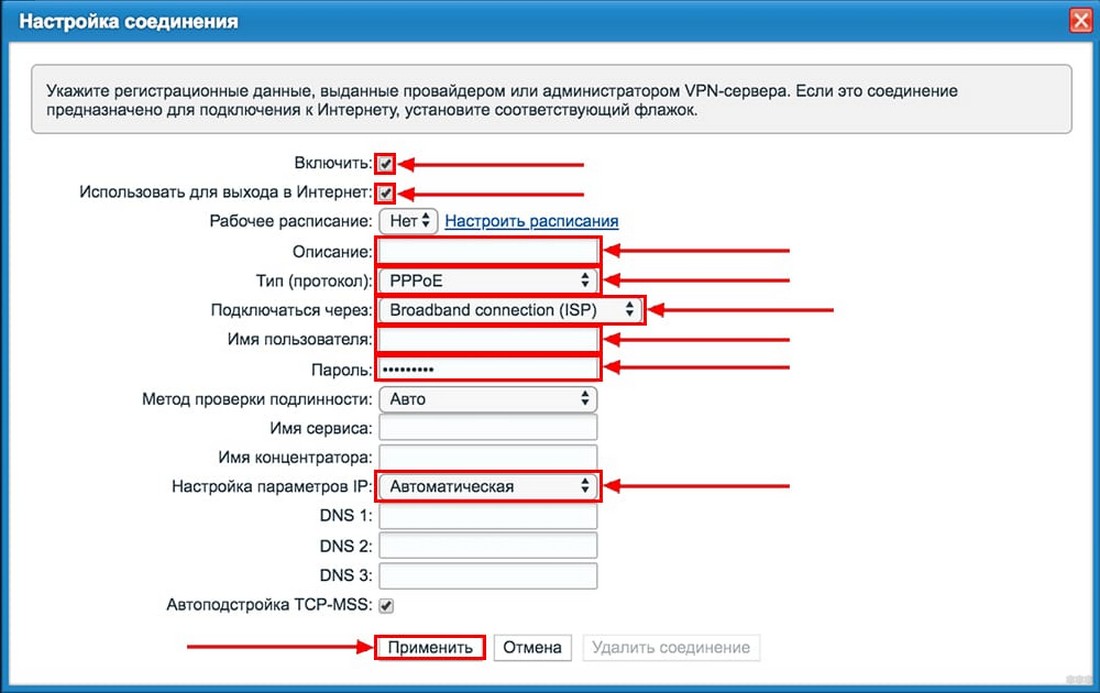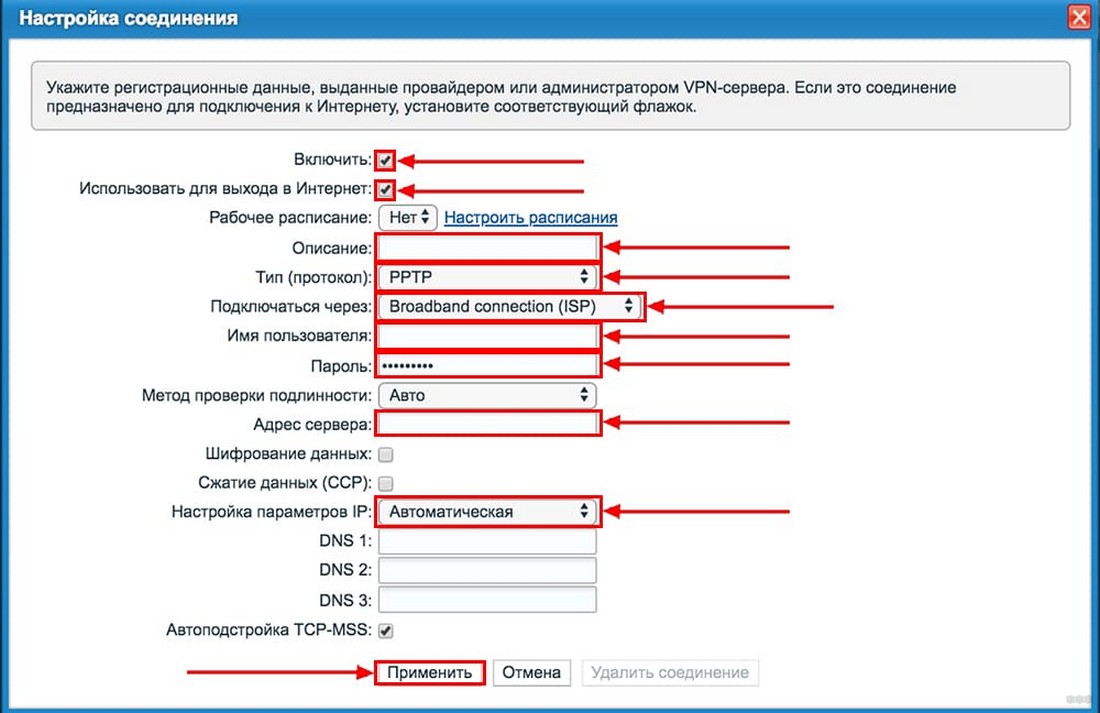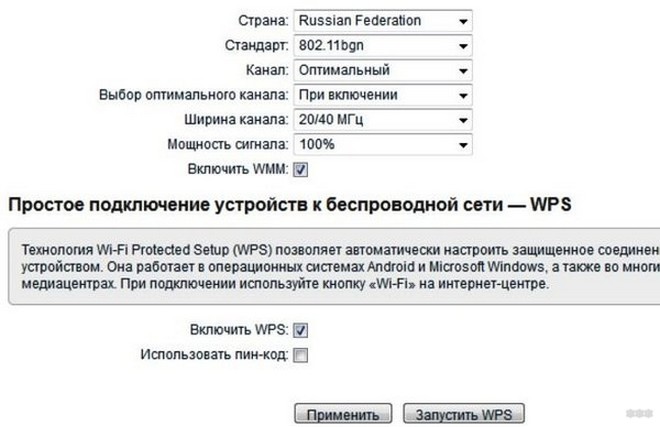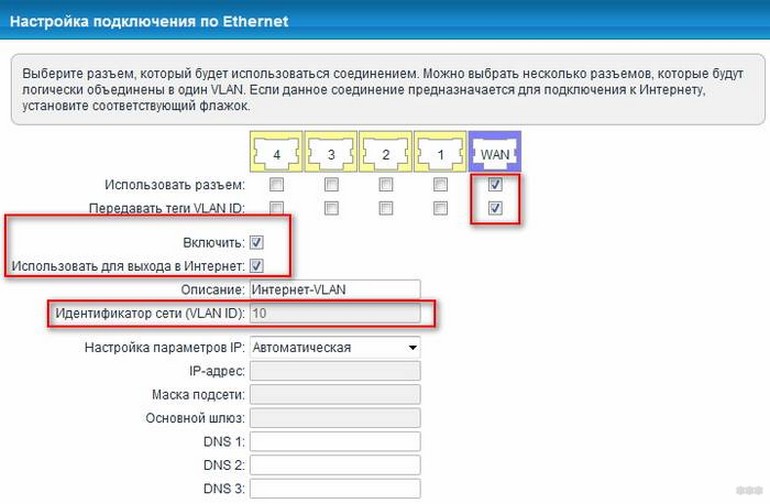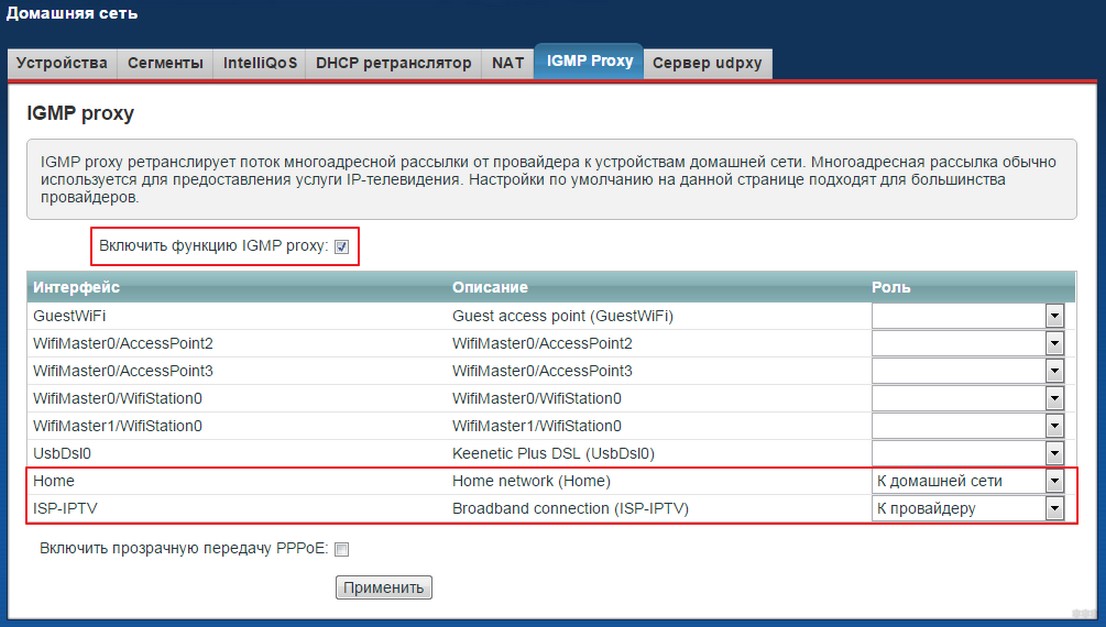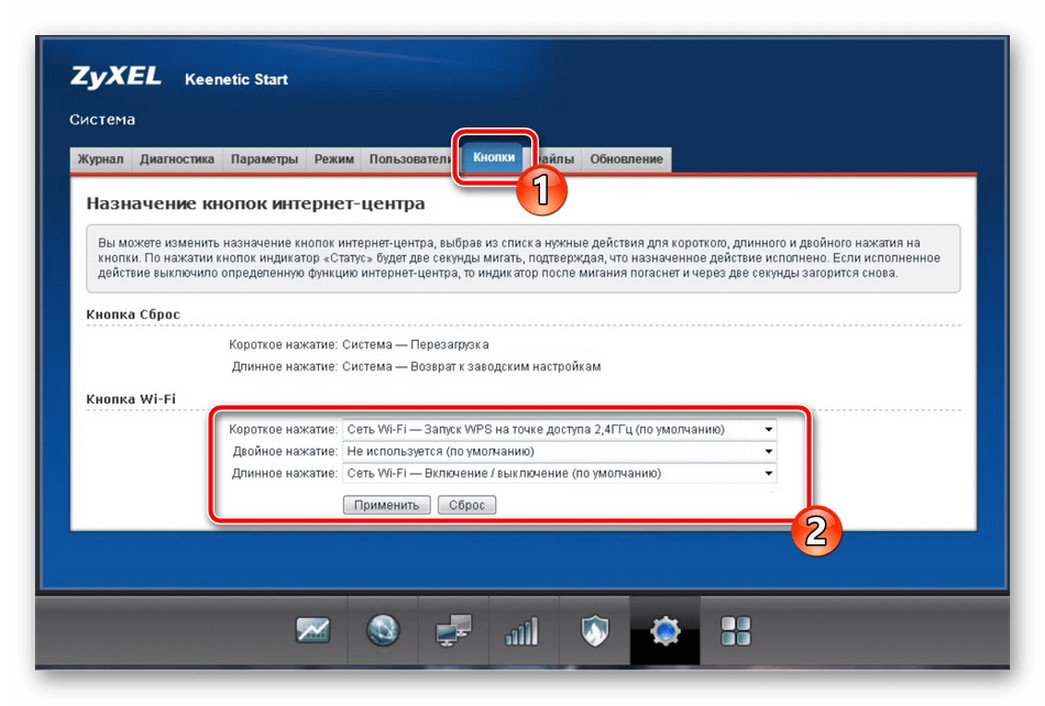На чтение 3 мин Просмотров 25.3к. Опубликовано
Обновлено
Многие владельцы wifi роутеров Zyxel Keenetic задаются вопросом — для чего нужна кнопка FN на корпусе? Она присутствует во многих моделях, например Giga 2, Omni 2, Light, Extra 2, Air, Viva и других. В данной статье расскажу подробно, что это за кнопка FN на маршрутизаторе Zyxel Keenetic и как ее настроить.
Кнопка FN — что это на роутере Zyxel Keenetic?
Кнопка FN (от англ. «Function») — это функциональная клавиша, отвечающая за быстрое включение или выключение той или иной опции, которая настраивается в панели управления роутера Zyxel Keenetic
Кнопка чаще всего FN присутствует на тех моделях Zyxel Keenetic, которые оснащены USB портом. И по умолчанию без дополнительных настроек она отвечает за безопасное извлечение подключенного к нему устройства — флеш-накопителя, 3G-4G модема или принтера.
Однако в панели настроек мы можем назначить для нее другое действие, к которому необходим быстрый доступ непосредственно с корпуса. Например, нужно быстро отключить ретрансляцию гостевой сети. Вместо того, чтобы заходить в роутер Keenetic через браузер и искать эту настройку, достаточно просто запрограммировать на нее кнопку Fn и одним движением ее выключить.
Настройка кнопки FN на маршрутизаторе Zyxel Keenetic
На моем Keenetic Viva сразу две кнопки Fn, поэтому я могу настроить быстрый доступ сразу к двум различным функциям. Для этого заходим в админку и открываем раздел «Общие настройки системы». Здесь нам нужны блоки «Кнопка FN1» и «Кнопка FN2»
На каждую из них можно задать сразу 3 комбинации:
- Короткое нажатие
- Двойное
- Длительное
То же самое касается и кнопки «Wi-Fi», которая находится на лицевой части корпуса Хоть она и не называется «FN», но суть ее такая же. Изначально данная клавиша запрограммирована на отключение беспроводного сигнала. Однако ее точно так же можно настроить на другое действие.
Всего получается сразу 9 горящих клавиш для различных функций — очень удобно! Но вот список этих опций, которые можно вызвать кнопкой «Fn» или «Wi-Fi», ограничен предустановленными вариантами:
- Выключить световую индикацию на корпусе
- Сервер DLNA — быстрый или повторный поиск новых медиа файлов
- BitTorrent клиент — включение-выключение или переход в режим «черепахи»
- Сеть WiFi — вкл-выкл всех беспроводных сигналов, а также отдельно для 2.4 или 5 ГГц
- Активация или отключение гостевой сети
- Запуск функции WPS для частоты 2.4 или 5 ГГц
Индикатор FN
Отдельно можно настроить срабатывание светового индикатора «FN» при выполнении того или иного условия:
- Когда используется основное или резервное подключение к интернету
- Когда в порты USB вставлены устройства
- При наличии обновлений прошивки роутера Keenetic
Видео про кнопку FN на маршрутизаторе Кинетик
Актуальные предложения:

Задать вопрос
- 10 лет занимается подключением и настройкой беспроводных систем
- Выпускник образовательного центра при МГТУ им. Баумана по специальностям «Сетевые операционные системы Wi-Fi», «Техническое обслуживание компьютеров», «IP-видеонаблюдение»
- Автор видеокурса «Все секреты Wi-Fi»
( 380 оценок, среднее 4 из 5 )
На чтение 3 мин Опубликовано Обновлено
Роутеры Zyxel Keenetic Omni пользуются заслуженной популярностью у пользователей, благодаря своим многофункциональным возможностям. Одной из особенностей данных роутеров является наличие кнопки fn, которая позволяет активировать дополнительные функции устройства. В этой статье мы рассмотрим, для чего предусмотрена эта кнопка и как ее правильно использовать.
Кнопка fn на роутере Zyxel Keenetic Omni служит для быстрого доступа к определенным функциям устройства. Нажатие на эту кнопку в сочетании с другими клавишами позволяет активировать дополнительные возможности роутера. Например, с помощью сочетания клавиш fn + 1 можно включить «гостевую сеть», а нажатие кнопок fn + 2 активирует родительский контроль.
Правильное использование кнопки fn может значительно упростить настройку и управление роутером Zyxel Keenetic Omni. Она позволяет быстро переключать различные режимы работы, включать дополнительные функции без необходимости заходить в настройки устройства. Кроме того, сочетания клавиш с помощью кнопки fn обеспечивают быстрый доступ к наиболее часто используемым функциям, что экономит время пользователя.
Итак, использование кнопки fn на роутере Zyxel Keenetic Omni предоставляет дополнительные функции и упрощает настройку устройства. Ее сочетания с другими клавишами позволяют быстро активировать режимы работы, включать гостевую сеть, устанавливать родительский контроль и многое другое. Пользуясь этой кнопкой, вы сэкономите время на настройке роутера и сможете быстро переключаться между основными функциями устройства.
Функциональная кнопка fn на роутере Zyxel Keenetic Omni
Роутер Zyxel Keenetic Omni предоставляет пользователям кнопку fn (функциональную кнопку), которая позволяет выполнить ряд дополнительных функций и настроек.
Кнопка fn расположена на передней панели роутера и имеет специальный значок. Она предназначена для быстрого доступа к определенным функциям и настройкам роутера.
Ниже приведены основные функции, которые можно выполнить с помощью кнопки fn на роутере Zyxel Keenetic Omni:
- Перезагрузка роутера: удерживайте кнопку fn нажатой в течение 5 секунд, чтобы перезагрузить роутер.
- Сброс настроек по умолчанию: удерживайте кнопку fn нажатой в течение 15 секунд, чтобы сбросить все настройки роутера до заводских.
- Включение/выключение Wi-Fi: нажмите кнопку fn один раз, чтобы включить или выключить Wi-Fi на роутере.
- Смена режима работы: нажмите кнопку fn два раза, чтобы переключить режим работы роутера между режимами «Роутер», «Мост» и «Беспроводной мост».
Использование кнопки fn позволяет повысить удобство управления роутером Zyxel Keenetic Omni и сократить время на выполнение определенных функций и настроек.
Назначение и преимущества кнопки fn на роутере Zyxel Keenetic Omni
Во-первых, кнопка fn используется для включения и выключения Wi-Fi. При нажатии на кнопку fn в комбинации с соответствующей клавишей на клавиатуре можно быстро включить или выключить беспроводное соединение. Это позволяет значительно упростить управление Wi-Fi, особенно если нужно быстро отключить его во время отсутствия пользователей или для экономии энергии.
Во-вторых, кнопка fn также может быть использована для сброса настроек роутера. Для этого нужно зажать кнопку fn и одновременно нажать на кнопку Reset на задней панели роутера. Это может быть полезно в случае возникновения проблем с настройками роутера или если необходимо вернуть его к заводским настройкам.
Еще одним преимуществом кнопки fn на роутере Zyxel Keenetic Omni является возможность присваивать ей дополнительные функции через настройки роутера. Например, можно настроить кнопку fn для быстрого запуска определенной программы или перехода на определенный сайт. Это удобно для пользователей, которым нужна быстрая доступность определенных функций или приложений.
Таким образом, кнопка fn на роутере Zyxel Keenetic Omni имеет множество полезных функций, позволяющих управлять беспроводным соединением, сбросить настройки роутера и настроить дополнительные функции по своему усмотрению. Это делает использование роутера более удобным и эффективным для пользователей.
На чтение 4 мин Опубликовано Обновлено
Кнопка FN на роутере Zyxel Keenetic – неотъемлемый элемент устройства, играющий важную роль в его функциональности и удобстве использования. Эта кнопка открывает пользователю доступ к дополнительным возможностям настройки и управления роутером, делая его еще более гибким и мощным.
Функциональное назначение кнопки FN варьируется в зависимости от модели роутера Zyxel Keenetic. Она может использоваться для входа в специальный режим Recovery для восстановления прошивки, а также для активации тестовых режимов и дополнительных настроек.
Например, роутеры серии Keenetic Ultra II, Keenetic Ultra III и Keenetic Ultra 4G используют кнопку FN для доступа к функции Safe Mode. Это позволяет пользователю загрузиться в окружение без поддержки сетевых соединений и применить новую конфигурацию роутера без риска потерять доступ. Это особенно удобно при настройке маршрутизатора или исправлении ошибок в настройках.
Кнопка FN на роутере Zyxel Keenetic – это незаменимый инструмент для продвинутых пользователей, которые хотят получить больше контроля над своей сетью и использовать дополнительные функции. Умение правильно использовать эту кнопку может значительно упростить процесс настройки и обеспечить стабильную работу вашего роутера.
Зачем использовать кнопку FN на роутере Zyxel Keenetic?
Роутер Zyxel Keenetic оснащен кнопкой FN, которая позволяет пользователям получить дополнительные функции и контроль над настройками устройства.
Вот несколько причин, почему использование кнопки FN может быть полезным:
- Установка альтернативной прошивки: Кнопка FN позволяет загружать и устанавливать альтернативную прошивку на роутер. Это может быть полезно, если вы хотите получить дополнительные функции и возможности, которые не предоставляются официальной прошивкой.
- Сброс настроек роутера: Нажатие кнопки FN вместе со включением роутера позволяет сбросить все настройки устройства до заводских установок. Это может быть полезно, если вы хотите начать с чистого листа или исправить проблему с настройками.
- Активация режима восстановления: Кнопка FN также может использоваться для активации режима восстановления, который позволяет восстановить роутер при возникновении проблем с прошивкой или настройками.
- Управление светодиодами роутера: Нажатие кнопки FN в сочетании с определенными клавишами позволяет включать, выключать или настраивать светодиоды на роутере. Это может быть полезно, если вы хотите изменить визуальное отображение статуса устройства.
Использование кнопки FN на роутере Zyxel Keenetic открывает дополнительные возможности пользователю и позволяет получить больший контроль над устройством.
Выгоды от использования кнопки FN на роутере Zyxel Keenetic
Кнопка FN на роутере Zyxel Keenetic предоставляет ряд преимуществ и удобств, которые могут значительно облегчить настройку и использование устройства.
Вот несколько ключевых выгод, которые можно получить при использовании кнопки FN:
1. Быстрый доступ к основным функциям: Кнопка FN позволяет прямо с роутера получить быстрый доступ к основным функциям, таким как включение и выключение Wi-Fi, перезагрузка роутера и сброс настроек к заводским.
2. Ручное включение режима WPS: Кнопка FN позволяет включить режим WPS (Wi-Fi Protected Setup) на роутере. WPS – это удобная функция, которая позволяет быстро и безопасно подключать новые устройства к сети Wi-Fi.
3. Возможность использования кнопки в качестве ключа Wi-Fi: FN-кнопку можно настроить таким образом, чтобы она стала ключом Wi-Fi, необходимым для подключения новых устройств к сети. Такой способ может быть полезен, если вы не хотите передавать пароль от Wi-Fi всем пользователям и предпочитаете управлять доступом к сети самостоятельно.
4. Ускорение настройки роутера: FN-кнопка совместима с приложением Zyxel Keenetic, которое позволяет быстро и удобно настроить роутер через мобильное устройство. Приложение предлагает простой и понятный интерфейс, что упрощает выполнение основных настроек и установку дополнительных функций.
Использование кнопки FN на роутере Zyxel Keenetic позволяет сэкономить время и усилия при настройке и использовании устройства, обеспечивая быстрый доступ к основным функциям и дополнительные возможности. Оптимизируйте работу своей сети и наслаждайтесь стабильным и безопасным интернет-соединением с помощью кнопки FN на роутере Zyxel Keenetic.
Привет! Сегодня у нас очередная настройка маршрутизатора. На этот раз я расскажу, как установить Вай-Фай роутер Keenetic Omni II. Это очередной интернет-центр от Zyxel для подключения к сети и IP-телевидению. Подойдет для работы с любым провайдером. Купить можно примерно за 2000 рублей в любом сетевом магазине электроники.
Давайте кратенько пробежимся по характеристикам, чтобы получить представление об устройстве:
- 5 портов Ethernet (100 Мбит-ные).
- Возможность подключения по ADSL через USB модем.
- Поддержка IP телефонии через базовую станцию DECT.
- 2 антенны с усилением по 3 дБи на каждую.
- Порт USB0 для подключения 3G/4G модемов.
- Режимы работы – точка доступа, ретранслятор, адаптер.
- Wi-Fi – 2,4 ГГц, 802.11n с максимальной скоростью передачи данных до 300 Мбит/с.
- Поддержка гостевой сети.
- Фильтрация по MAC-адресам.
- Родительский контроль.
Все функции и приложения описывать не буду. Для этого, скорее всего, будет отдельная обзорная статья. Давайте переходить к делу – подключению и настройке роутера Zyxel Keenetic Omni II.
Постараюсь писать подробно и понятно. Но если по ходу чтения будут возникать вопросы, сразу пишите в комментарии! Будем решать вместе.
Быстрый обзор модели можно посмотреть в следующем видео:
Содержание
- Настройка сетевых параметров
- Установка, вход в ВЕБ-интерфейс, быстрая настройка
- Типы подключения
- L2TP
- PPPoE
- PPTP
- Настройка беспроводной сети и подключение к Wi-Fi
- IPTV
- 1 вариант (с WLAN ID)
- 2 вариант (без идентификатора)
- Кнопка FN и другие нужные допы
- Задать вопрос автору статьи
Настройка сетевых параметров
Начнем с проверки сетевой карты. Инструкции будут для Windows 10, все же это самая популярная нынче «операционка». Поехали:
- Жмем на «Пуск» и переходим в параметры ОС.
- Выбираем раздел «Сеть и Интернет».
- В списке слева ищем «Ethernet» и переходим в параметры адаптера.
- Кликаем ПКМ по сети Ethernet. В открывшемся списке выбираем «Свойства».
- Нам нужен Интернет Протокол 4 версии. Выбираем и нажимаем «Свойства».
- Откроются общие параметры IP. Там нужно отметить автоматическое получение IP адреса и DNS сервера. Потом нажимаем OK.
Установка, вход в ВЕБ-интерфейс, быстрая настройка
Думаю, все наши читатели уже наизусть знают эту инструкцию, но вкратце повторюсь. Как установить Wi-Fi роутер Keenetic Omni II:
- Интернет-центр подключаем в электрическую сеть.
- В порт WAN (на этой модели он обозначен ИНТЕРНЕТ) – кабель провайдера.
- Один конец патч-корда в порт LAN (любой, подписаны ДОМАШНЯЯ СЕТЬ), второй – в сетевую карту ПК или ноутбука.
Установив Кинетик Омни, заходим в «админку». В любом браузере в адресной строке прописываем 192.168.1.1 или my.keenetic.net. Откроется окно быстрой настройки, где нужно выбрать язык веб-конфигуратора. После нужно выбрать один из двух пунктов – веб-конфигуратор (для доступа к расширенным настройкам) или быстрая настройка.
Давайте посмотрим работу NetFriend на Wi-Fi роутерах Zyxel Keenetic:
- В окне «Подключение к Интернету» нужно отметить пункт касаемо MAC адресов. Большинство операторов уже не применяют привязку по уникальному идентификатору, поэтому смело выбираем 1 пункт. Нажимаем «Далее».
- Настройка IP адреса – выбираем «Автоматическая» (в большинстве случаев).
- В следующем окошке нужно указать логин и пароль для доступа в Интернет. Эти данные ищите в соглашении с провайдером. Если у вас подключение по IPoE, отмечаем галочкой, что данных для авторизации нет. Жмем «Далее».
- Вы увидите страницу с параметрами подключения. Теперь нажимаем «Веб-конфигуратор».
- Откроется меню авторизации в админпанели. Имя пользователя – стандартный admin. Вход в настройки незапаролен, и система предложит придумать код. Его нужно вписать дважды и запомнить. Есть вариант, что пароль по умолчанию все же будет. Для Keenetic Omni попробуйте 1234 или admin.
Проверьте в каком режиме работает роутер. Зайдите в меню «Система» в раздел «Режим». В период настройки нужно, чтобы устройство работало в основном режиме.
Типы подключения
Наш маршрутизатор работает с любым типом подключения. Основные я опишу. Для настройки Zyxel Keenetic Omni 2 с каждым типом подключения первым делом заходим в меню со значком Интернет. Далее читаем инструкции.
L2TP
Сверху выбираем протокол PPPoE/VPN и кликаем по «Добавить соединение», после чего попадем в настройки соединения. Далее в первых двух пунктах ставим галочки. В поле «Описание» прописываем любое слово латиницей (можно не заполнять). В строке «Тип (протокол)» выбираем L2TP. В следующем пункте ищем подключение через Broadband connection.
Теперь берем договор с провайдером и заполняем следующие параметры: имя пользователя, пароль, адрес сервера (например, для Билайн это – tp.internet.beeline.ru). Выбираем автоматическую настройку IP и сохраняем изменения кнопкой «Применить».
Для L2TP со статическим IP адресом делаем все тоже самое, только выбираем ручную настройку параметров IP и заполняем строки IP адресов и DNS.
PPPoE
Как и для L2TP сверху выбираем протокол PPPoE/VPN. Инструкция аналогичная, только не нужно заполнять строку «Адрес сервера». Ну и конечно, тип протокола нужен PPPoE. Такой тип подключения в России используют провайдеры Дом РУ, ТТК, Ростелеком.
PPTP
Все тоже самое, только в настройках соединения в строке «Тип (протокол)» необходимо выставить PPTP. Кроме имени пользователя и пароля, как и в L2TP, нужно прописать адрес сервера (для того же Билайн это – vpn.internet.beeline.ru).
Здесь также все просто. Вот пошаговая настройка Wi-Fi для роутера Zyxel Keenetic Omni:
- В административной панели переходим в раздел Wi-Fi (значок в виде лесенки).
- Включаем точку доступа.
- Придумываем имя сети (SSID). Можно оставить то, которое указано.
- Способ защиты выбираем WPA2 PSK.
- Придумываем пароль и вписываем в строку «Ключ сети».
- «Стандарт» выбираем смешанный – bgn (на случай, если есть домашние устройства, не работающие в протоколе 802.11n).
- «Канал» – ставим Оптимальный.
- В пункте «Ширина канала» рекомендуется выставить 20 МГц.
- Мощность сигнала ставим на максимум.
- Включите режим WMM и сохраните изменения кнопкой «Применить».
WMM (Wi-Fi Multimedia) – параметр обеспечивает устойчивую работу мультимедиа за счет приоритезации трафика.
Для подключения к беспроводной сети в правом нижнем углу на ПК кликаем по значку Wi-Fi и выбираем свою сеть по имени (мы его задавали в настройках). Жмем «Подключиться», вводим ключ безопасности. Чтобы постоянно не писать пароль, отметьте галочкой пункт «Подключаться автоматически».
Всё про настройку тут:
IPTV
Расскажу про 2 варианта настройки IP-телевидения. Как настроить IPTV на роутере Zyxel Keenetic Omni 2 с идентификатором WLAN и без него?
1 вариант (с WLAN ID)
- Заходим в меню «Интернет» и выбираем подключение Broadband connection.
- Отмечаем порт WAN и LAN (тот, в который подключено оборудование) – ставим под ними галочки в строке «Использовать разъем».
- Также нужно, чтобы был отмечен пункт «Передавать теги WLAN ID».
- Ставим галочки напротив «Включить» и «Использовать для выхода в Интернет».
- В строке «Идентификатор сети» вписываем нужное значение (узнаем у провайдера).
- «Настройка параметров IP» – ставим Автоматическая.
2 вариант (без идентификатора)
Не буду спамить. Тут все также, только убираем галочку у пункта «Использовать для выхода в Интернет» и в «Настройки параметров IP» выставляем «Без IP адреса».
Разработчик рекомендует включить функцию IGMP proxy. Для этого перейдите в меню «Системный монитор» (самый первый значок внизу), далее во вкладку «Домашняя сеть» и выберите «IGMP proxy». Активируйте функцию галочкой и проверьте настройки по картинке.
Кнопка FN и другие нужные допы
Это функциональная кнопка для быстрого включения какой-либо функции. На маршрутизаторах Zyxel Keenetic для кнопки FN мы можем назначить любое действие. Находится клавиша рядом с кнопкой сброса настроек.
Как это сделать:
- Переходим в меню «Система» (значок шестеренки) и выбираем последнюю вкладку «Кнопки»;
- В списке найдите кнопку FN и выберите функцию для нее.
Обратите внимание, что можно задать до 3 функций – на короткое, двойное и длинное нажатие кнопки.
Что еще нужного можно рассказать:
- Сброс настроек к заводским значениям можно выполнить через кнопку RESET на самом роутере.
- Поменять пароль от ВЕБ-интерфейса можно в меню «Система» во вкладке «Пользователи». В этом же разделе в пункте «Конфигурация» обновляется программное обеспечение.
- Настраивать и удаленно управлять интернет-центром можно через мобильное приложение для Android и iOS «My.Keenetic».
Все самое необходимое я рассказала. Если вы что-то не нашли, напишите в комментарии или онлайн-чат. Обязательно дополним статью и расскажем все, что знаем сами! Всем спасибо!